
آموزش اتصال دستهی ایکس باکس به گوشیهای اندرویدی
بدون شک یکی از بهترین کنترلرهای بازی، مدلهای تولید شده توسط ایکس باکس (Xbox) هستند. این کنترلرها به واسطهی طراحی انحصاری مایکروسافت در سازگاری کامل با پلتفرمهای گوناگون هستند. کنترلرها و دسته ایکس باکس قابلیت ...
بدون شک یکی از بهترین کنترلرهای بازی، مدلهای تولید شده توسط ایکس باکس (Xbox) هستند. این کنترلرها به واسطهی طراحی انحصاری مایکروسافت در سازگاری کامل با پلتفرمهای گوناگون هستند. کنترلرها و دسته ایکس باکس قابلیت اتصال به گوشیهای اندروید را نیز دارند.

شما میتوانید دستهی ایکس باکس را به جهت تجربهی بهتر بازیهایی چون کالاف دیوتی، پابجی، گنشین ایمپکت و... به گوشیهای اندرویدی خود متصل کنید. با اتصال دستهی ایکس باکس به گوشی، علاوه بر بالا رفتن سرعت عملکرد و دقت موجب میشود تا ساعت بیشتری بدون خستگی امکان تجربهی بازیهای پلتفرم موبایل را داشته باشید. از این رو در این مقاله از سری آموزش ویجیاتو به شیوهی اتصال دستهی ایکس باکس به گوشیهای اندرویدی میپردازیم.
اندروید از دستهی ایکس باکس پشتیبانی میکند؟
گوگل پیش ازین و با عرضهی اندروید ۹ یا Android Pie درسال ۲۰۱۸، پشتیبانی از کنترلر ایکس باکس اضافه کرده است. از این رو تمامی دستگاههای اندرویدی با سیستم عامل اندروید ۹ و جدیدتر، قابلیت اتصال و پشتیبانی از دستههای بلوتوثی ایکس باکس را خواهند داشت.
راهنمای اتصال دستهی ایکس باکس به گوشی اندرویدی
برای اتصال به گوشی اندوریدی لازم است که به یکی از کنترلرهای جدید ایکس باکس وان و یا کنترلرهای نسل نهمی سری اس/ایکس و گوشی اندرویدی با سیستم عامل بروز دسترسی داشته باشید. در ادامه از بخش تنظیمات یا نوتیفکیشنهای اندروید، وارد بخش بلوتوث شده و اقدام به روشن کردن بلوتوث دستگاه کنید.
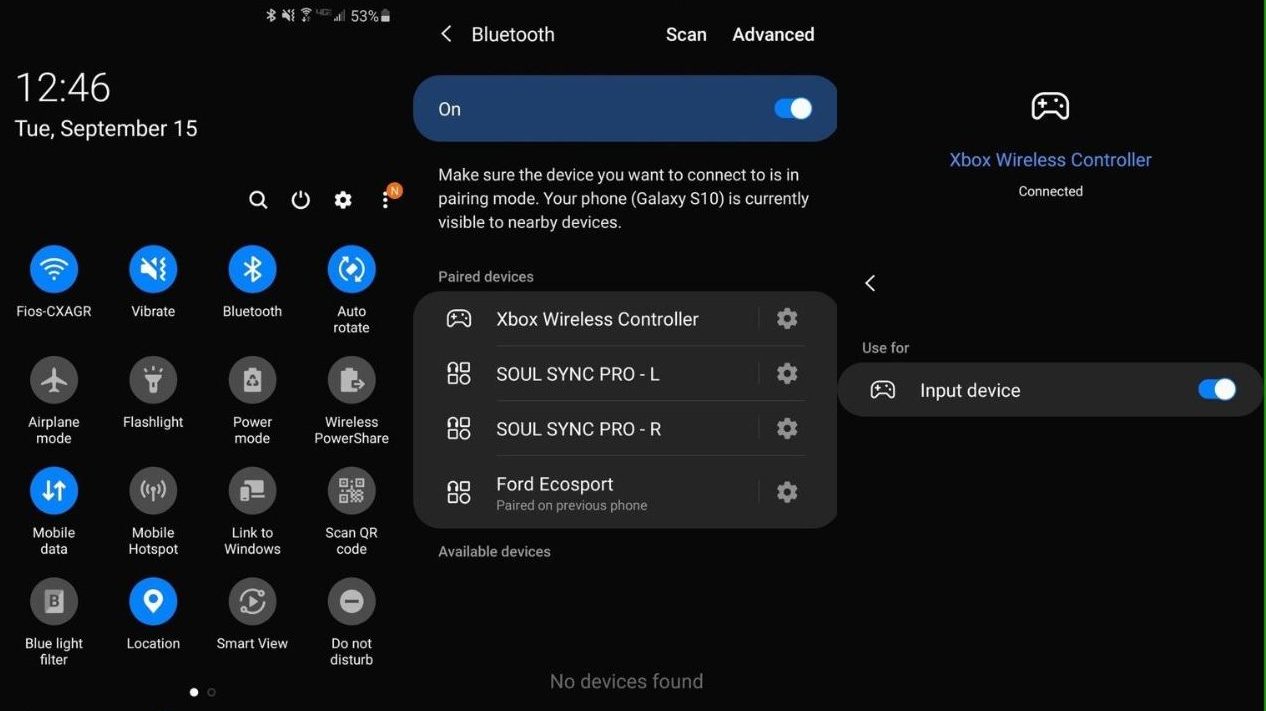
حالا روی دستهی ایکس باکس، کلید ایکس باکس را نگه دارید تا کنترلر روشن شود. در ادامه مطابق تصویر، با نگه داشتن کلید ارتباط دسته برای سه ثانیه، دستهی ایکس باکس را آمادهی اتصال به گوشی اندروید کنید.
با روشن نمودن بلوتوث دستگاه، حالا شما میتوانید دستهی ایکس باکس را با نام Xbox» Wireless Controller» در میان دیوایسهای قابل اتصال بلوتوث گوشی اندرویدی خود ببینید. روی این گزینه کلیک کنید و چند ثانیه صبر کنید تا اتصال دستهی ایکس باکس و گوشی اندرویدی برقرار شود.
حل مشکل عدم اتصال دستهی ایکس باکس به گوشی
عدم اتصال دستهی ایکس باکس را به گوشی، عوامل گوناگونی دارد. با این حال اساسیترین عامل این مشکل، اختلالات مربوط به اتصال همزمان دیوایسهای بلوتوثی است. برای رفع این مشکل دستگاه اندرویدی و دستهی ایکس باکس را مجددا راه اندازی کرده و سایر دیوایسهای بلوتوثی متصل به گوشی را غیرفعال کنید.
کلام انتهایی
در این مقالهی آموزشی به راهنمای اتصال دستهی ایکس باکس به گوشی اندرویدی پرداختیم. در انتها لازم به ذکر است که از نظر فنی، اگر درگاه USB دستگاه اندرویدی شما از On-The-Go (OTG) پشتیبانی میکند، میتوانید هر کنترل کننده سیمی را به آن متصل کنید. با این حال پشتیبانی از آن در دیوایسهای متفاوت قابل پیش بینی نیست.
بله، شما میتوانید کنترلر ایکس باکس را به گوشی اندرویدی و آیفون خود متصل کنید.
عدم اتصال دستهی ایکس باکس را به گوشی، عوامل گوناگونی دارد. برای رفع این مشکل میتوان دو دستگاه را مجددا راه اندازی کرده و سایر دیوایسهای بلوتوثی متصل به گوشی را غیرفعال کنید.
سیستم عامل اندروید ۹ و جدیدتر قابلیت اتصال و پشتیبانی از دستهی ایکس باکس را دارد.
دیدگاهها و نظرات خود را بنویسید
برای گفتگو با کاربران ثبت نام کنید یا وارد حساب کاربری خود شوید.






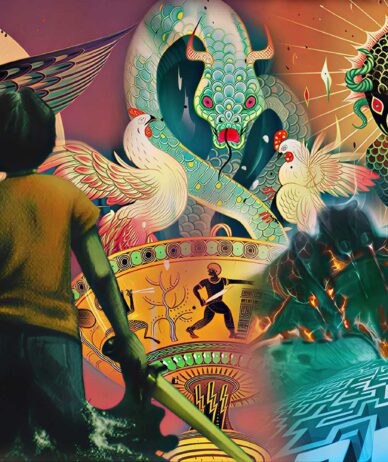


















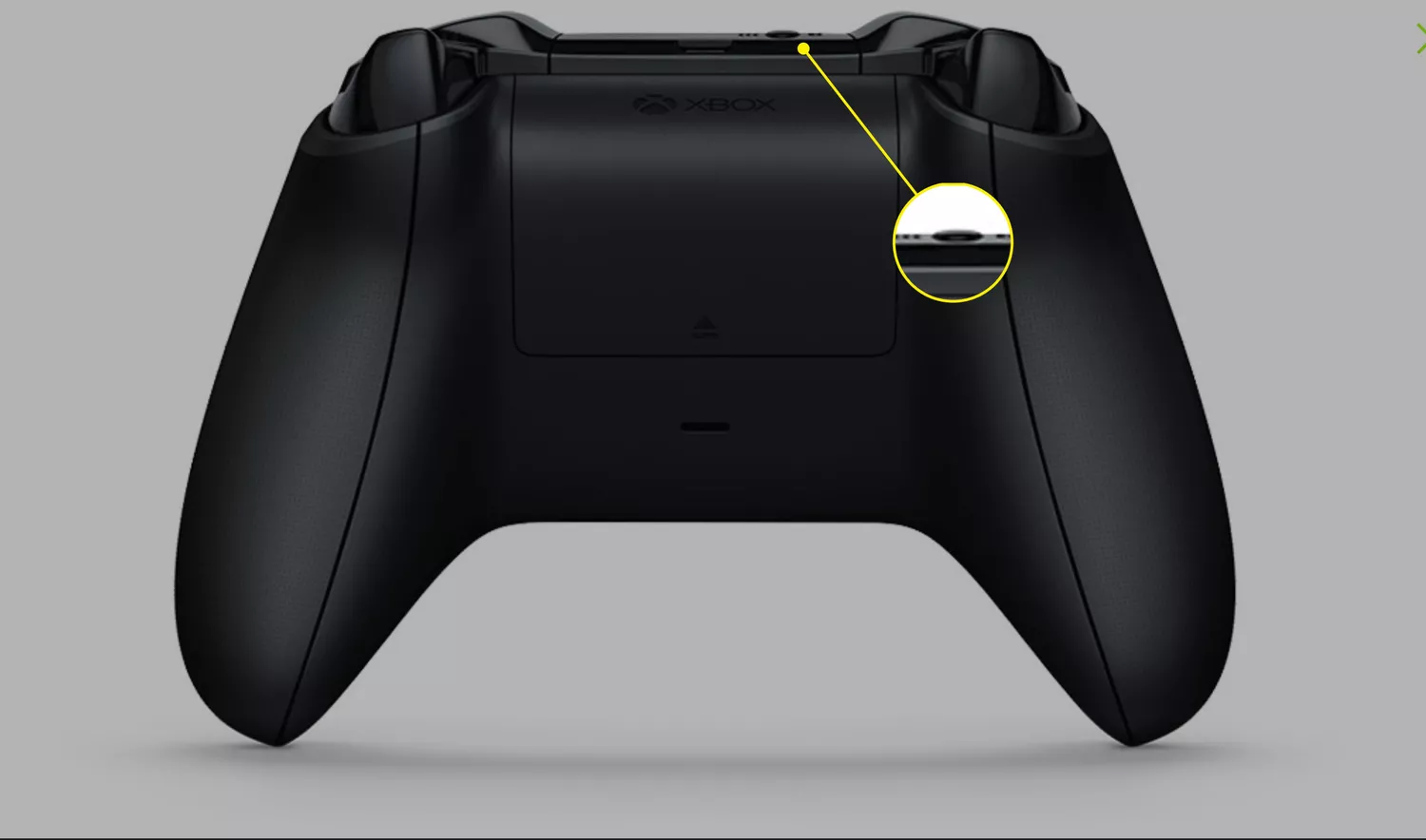

 مطالب مرتبط از نگاه دیجیاتو
مطالب مرتبط از نگاه دیجیاتو
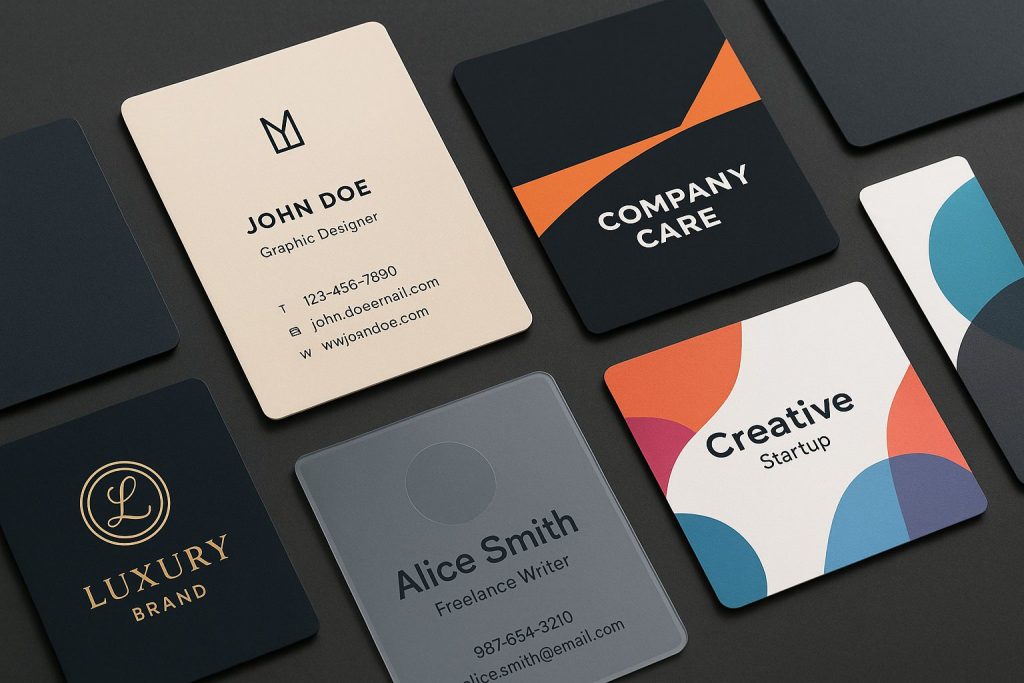








عالی بود...
مرسی از مطلب کاملتون
حرفه ای؟?
من دسته PS4 رو وصل کردم تاحالا به گوشیم وصل کردنشم خیلی راحته
فقط کافیه : دوتا دکمه PS BUTTON و SHARE رو به مدت چند ثانیه نگه دارید تا لایت بار دسته چشمک زن بشه و این یعنی که دسته وارد حالت بلوتوث شده و شما فقط کافیه که از تو لیست دستگاه های در دسترس داخل گوشیتون دسته مد نظرتون رو لنتخاب کنید